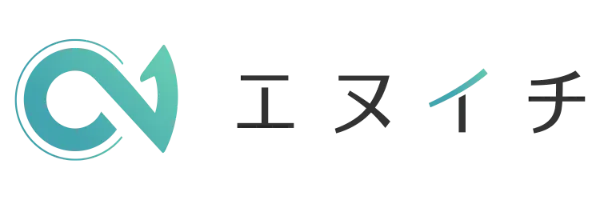動画から文字起こしをすることで録画データの資産化を進めたいと考えても、ツール導入を迷う方は少なくありません。
「動画から文字起こしをしたいが、どのAIやツールが最適かわからない」
「文字起こしをAIやツールに任せたいけど、精度や情報漏えいが心配」
そこで今回は、動画から文字起こしする方法とツールの選び方を解説します。
【記事を読んで得られること】
- 動画から文字起こしできるAIやツールの選び方
- おすすめ文字起こしする際に便利なAI・ツール9選
- 文字起こしツールを導入するメリットや注意点
業務効率化を実現した企業事例も紹介しているので、ぜひ参考にしてください。
動画から文字起こしする3つの方法
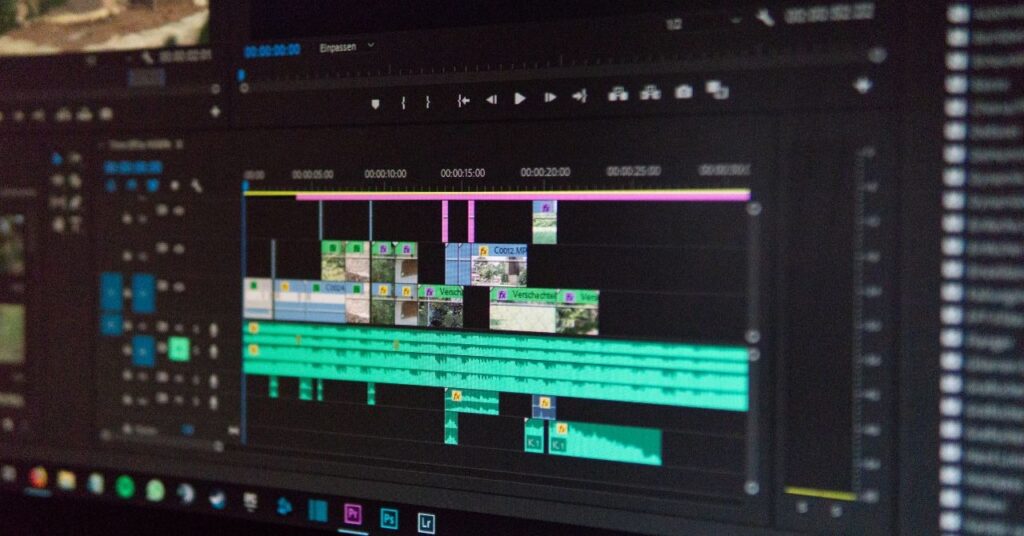
動画から文字起こしする主な方法を3つ紹介します。
- AI文字起こしツールやアプリを使う
- Googleドキュメントの音声入力機能を使う
- 動画編集ソフトの文字起こし機能を使う
それぞれ、詳しく見ていきましょう。
AI文字起こしツールやアプリを使う
AI文字起こしツールやアプリを使えば、動画からの文字起こしをスピーディーに実行できます。高精度なテキスト変換は、議事録作成や情報共有の効率化に重宝される機能です。
たとえば、1時間の会議をわずか5分でテキスト化できれば、担当者は優先業務に集中できます。コスト削減に加え、情報の見える化や社内資産の蓄積にも欠かせません。
Googleドキュメントの音声入力機能を使う
Googleドキュメントの音声入力機能を使えば、無料で動画から文字起こしを手軽に始められます。すでに多くの企業で導入しており、新たな設定や契約なしでそのまま活用できます。
パソコンのマイクで動画の音声を拾わせるだけで、リアルタイムの文字起こしも可能。本格的な文字起こしツールを導入する前の効果測定にも適した方法です。
動画編集ソフトの文字起こし機能を使う
動画編集ソフトに搭載された文字起こし機能を使えば、動画から文字起こしと字幕作成を一括で対応できます。
たとえば、Adobe Premiere Proのような編集ソフトには、高精度な自動文字起こし機能が標準で搭載されています。
動画編集・書き起こし・字幕挿入までを1つのツールで完結できるため、追加コストは不要。複数のソフトを使い分ける手間もありません。
研修動画のテキスト化やWebコンテンツ制作の効率化にも重宝されます。
動画から文字起こしするツールを選択する7つのポイント

動画から文字起こしするツールを選択するポイントは、以下の7つです。
- 音声認識の性能が高いか
- 多言語に対応しているか
- 操作性と視認性が良いか
- リアルタイム文字起こし機能があるか
- 機密情報の漏えいがないか
- コストパフォーマンスは良いか
- 編集しやすいのか
それぞれ、詳しく見ていきましょう。
音声認識の性能が高いか
音声認識の精度が低いツールでは、誤変換の修正が増え、動画から文字起こしする効率が落ちます。専門用語や固有名詞が多い業界では、聞き直しの手間が繰り返し必要になるケースもあります。
多くのツールには無料の試用期間があるため、自社の会議や資料で使用される用語がどの程度正確に変換できるかを導入前に確認しておくと安心です。
多言語に対応しているか
海外拠点との連携や海外動向を把握したい企業にとって、多言語対応は動画から文字起こしするツール選定を左右する重要な機能です。
英語での商談をそのままテキスト化し、機械翻訳を活用すれば、社内での情報共有も効率化できます。
多言語での処理に対応できる機能は、海外情報の活用や多様な人材が働く組織づくりに欠かせません。
操作性と視認性が良いか
動画から文字起こしするツールを導入する際は、誰でも迷わず操作できるシンプルな画面設計が求められます。
高機能でもUIが複雑だと、現場での利用が定着せず、導入効果を得にくくなります。
たとえば、話者ごとのテキストは色分けされているか、誤字脱字の修正やデータ出力は簡単にできるかといった点は、あらかじめ確認しておくと安心です。
操作性と視認性が優れていれば、教育コストの削減にもつながり、現場での定着も期待できます。
リアルタイム文字起こし機能があるか
リアルタイム文字起こし機能を備えたツールは、配信中の動画やオンライン会議の発言をその場でテキスト化でき、情報の抜け漏れを防ぎます。
オンライン会議に途中参加したメンバーも議論を即時に把握できるため、認識のずれが起きにくく、意思決定のスピードも上がります。
動画から文字起こしするツールを選ぶ際は、ライブ配信やオンライン会議に対応したリアルタイム変換機能の有無を事前に確認しておきましょう。
機密情報の漏えいがないか
機密情報を含む社内会議の録画や研修動画を文字起こしする場合は、ツールのセキュリティ対策を事前に確認しておく必要があります。
データが国内サーバーで管理されているか、通信が暗号化されているか、アクセス制限が設定できるかなど、安全性を担保する仕組みが備わっているかをチェックしましょう。
情報漏えいのリスクを防ぐことで、企業の信頼性と資産を守れます。
コストパフォーマンスは良いか
動画から文字起こしするツールのコストパフォーマンスを判断する際は、価格だけでなく作業時間の削減効果も加味しましょう。
たとえ安価でも、精度が低く修正に手間がかかれば、結果として人件費が増える可能性があります。年間コストと工数削減のバランスを比較し、長期的な視点でROI(投資対効果)を見極めることが欠かせません。
編集しやすいのか
動画から文字起こしした内容を議事録などに活用するには、スムーズに修正できる操作性が欠かせません。
テキストと動画の再生箇所が連動しているか、話者名を一括で変更できるかなど、修正作業を効率化できる機能が備わっているかを事前に確認してください。編集作業がしやすければ、業務全体の進行もスムーズになります。
動画から文字起こしする際に便利なAI・ツール9選

動画から文字起こしする際に便利なAI・ツールは、以下のとおりです。
- Rimo Voice
- YouTube Summary with ChatGPT&Claude
- toruno
- Notta
- スマート書記
- 文字起こしさん
- Gladia
- Google Gemini 2.5 Pro
- Whisper
それぞれ、特徴と合わせて機能を紹介します。
Rimo Voice
Rimo Voiceは、日本語の音声認識に強い国産の文字起こしツールです。1時間ほどの動画データでも約5分で文字起こしが完了し、オンライン会議や社内資料の共有を効率化できます。
AIによる要約機能に加えて、文字起こし後のテキストからキーワード検索も可能。録画データの中から、必要な発言だけをピンポイントで確認できます。
セキュリティ面ではISO27001認証を取得しており、情報管理が求められる現場でも導入しやすい設計です。チーム共有や業務活用にも適した料金プランが用意されています。
YouTube Summary with ChatGPT&Claude
YouTube Summary with ChatGPT&Claudeは、YouTube動画の音声を素早く文字起こしし、要約も同時に生成できる無料のChrome拡張機能です。
動画再生中に拡張機能のアイコンをクリックするだけで、長時間の動画でも要点を短時間で把握できます。
日本語や英語、中国語など多言語に対応しており、外国語の動画理解にも活用できます。無料で試せるため、効率よく情報を収集したい場合に役立つツールです。
toruno
torunoは、Web会議の音声・映像・画面を記録しながら自動で文字起こしできるツールです。
RICOH(リコー)が開発しており、録音環境が整っていれば、音声認識精度は95%以上とのデータもあります。また、会議内容は録音だけでなく録画や画面キャプチャでも保存でき、最短1クリックで記録可能です。
話者の自動判別機能により、誰が何を話したかも把握しやすく、議事録の作成にかかる工数を削減できます。
専用ソフトをインストールするだけで利用でき、個人・法人のどちらにも対応しています。
Notta
Nottaは、動画や音声をリアルタイムまたはアップロードから自動で文字起こしできる多機能ツールです。
文字起こしの認識精度は98.86%以上とされており、対応言語も58種類あるため、グローバルなWeb会議でも活用できます。
Google MeetやZoomなどの主要ツールと連携でき、AIによる要約機能も搭載。SOC2やISO27001などの国際的な認証を取得しており、セキュリティも万全です。
さらにチームでの共同編集や共有も可能で、安全に情報を管理・活用できます。
スマート書記
スマート書記は、Web会議や対面のインタビュー内容を録音し、文字起こしできるAIツールです。AIが話している人を自動で識別し、議事録のたたき台を作成してくれます。
音声と文章が紐づいているため、聞き取りにくい部分もクリック一つで再生でき、正確な議事録作成をサポートします。
導入企業の実績も豊富で、ISMS認証を取得済みでセキュリティ面でも安心です。不要な発言を自動で削除する機能もあり、読みやすく要点がまとまった議事録作成をサポートします。
文字起こしさん
文字起こしさんは、Webサイトに音声や動画ファイルをアップロードするだけで、簡単に文字起こしができるサービスです。
複数のAIエンジンを選択できるため、音声の品質や動画の内容に応じて最適な精度が期待できます。料金体系は時間単位でシンプルに設定されており、利用頻度が低くてもコストを抑えられるのが魅力です。
アップロードされたファイルは一定期間後に自動削除される仕組みのため、セキュリティ面の配慮もあります。
Gladia
Gladiaは、高精度な文字起こし機能を、自社のアプリやシステムに組み込みたい場合に適した開発者向けサービスです。
高速な処理が特徴で、リアルタイムでの文字起こしや多言語翻訳に対応しています。API経由で連携できるため、動画配信サービスの自動字幕やコールセンターでの通話分析にも活用できます。
料金は利用時間に応じた従量課金制で、大規模なデータ処理にも対応できます。
Google Gemini 2.5 Pro
Google Gemini 2.5 Proは、動画や音声の内容を深く理解できるAIモデルで、文字起こしだけでなく要約や検索にも活用できます。
長時間の動画全体の文脈を把握し、テキスト化・要約作成・内容に関する質問への回答などが可能です。
映像の内容も処理できる「マルチモーダル」にも対応しており、研修動画の内容整理や動画アーカイブ検索にも適しています。
Whisper
Whisperは、OpenAIが提供する高精度な音声認識モデルで、動画からの文字起こしを無料で利用できます。多数の言語に対応し、精度も高水準です。
自社サーバーでの運用が可能なオープンソース型のため、外部にデータを渡さずにセキュリティを確保できます。導入には技術的な準備が必要ですが、セキュリティ要件の厳しい企業に適しています。
動画から文字起こしする際にAI・ツールを使う5つのメリット

動画から文字起こしする際にAI・ツールを使うメリットは、以下の5つです。
- 議事録やメモ作成の手間を大幅に減らせられる
- ミスを防いで正確な内容を残せる
- 多言語を自動で翻訳・共有できる
- 内製化によって人件費を削減できる
- 自動処理により作業の質を均一にできる
それぞれ、詳しく見ていきましょう。
議事録やメモ作成の手間を大幅に減らせられる
AIツールを使えば、議事録やメモ作成にかかる手間を大幅に削減できます。従来は数時間かかっていた手作業の文字起こしが、AIなら数分で完了します。
担当者は、生成されたテキストの要点を確認・修正するだけで済むため、本来注力すべき業務に時間を割けます。
単なるコスト削減ではなく、生産性を高める戦略的な手段としてもAIツールの導入は有効です。
ミスを防いで正確な内容を残せる
AIやツールで動画を文字起こしすれば、聞き漏れや記録ミスを防ぎ、正確な内容を残せます。人力による議事録は、聞き間違いや解釈のズレが起きやすく、重要な情報の抜け漏れにつながる可能性も否定できません。
文字起こしツールを使えば、会話全体を客観的なテキストとして記録できるため「言った・言わない」の認識違いを防ぎ、決定事項や担当者の責任範囲も明確になります。
とくに商談や会議の記録は、トラブル発生時の証拠としても機能し、企業の信頼性を守るうえで役立ちます。
多言語を自動で翻訳・共有できる
動画の文字起こし内容を、そのまま翻訳・共有できる点もAIツールの魅力です。
多言語対応のAI文字起こしツールなら、日本語以外の音声もスムーズにテキスト化できます。さらに、一部のツールでは、文字起こしと同時に指定言語へ自動翻訳も可能です。
たとえば、海外拠点や取引先との会議内容もリアルタイムで社内関係者に共有でき、言語の違いによる伝達ミスを防げます。
海外ウェビナーや研修動画の内容を素早く全社展開したい場面でも、翻訳付きの文字起こしは重宝します。
内製化によって人件費を削減できる
動画から文字起こしをAIツールで内製化すれば、外注コストを削減できます。ツールの利用料のみで済むため、人手をかけるよりも負担を抑えやすいのが特徴です。
また、経営情報や顧客データを外部に渡さずに済み、情報漏えいのリスク軽減にもつながります。コストとセキュリティの両面に効果があり、社内ガバナンス強化にも役立つでしょう。
自動処理により作業の質を均一にできる
動画から文字起こしをAIやツールで自動処理すれば、作業の質を均一に保てます。
文字起こしツールは一貫したルールで処理するため、誰が使っても結果にばらつきが出にくくなります。
担当者が変わっても記録の精度と形式が保たれるため、情報の検索や活用もスムーズです。
動画から文字起こしする際の3つの注意点
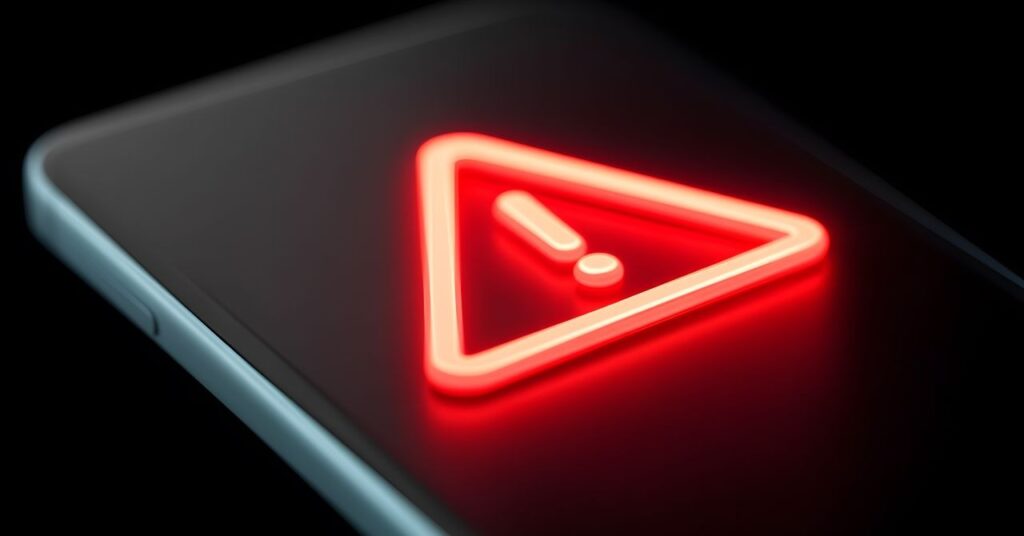
動画から文字起こしする際の注意点は、以下の3つです。
- 用語によって正しく変換されないときがある
- ツールごとでファイルの対応形式や制限がある
- 録音環境が悪いと精度に影響する
それぞれ、詳しく見ていきましょう。
用語によって正しく変換されないときがある
動画から文字起こしをする際、社内用語や製品名などが正しく変換されない場合があります。
文字起こしのAIやツールは一般的な言葉に強い一方、固有名詞や専門用語は誤変換が生じやすいため注意しましょう。修正作業に時間がかかると、導入メリットが薄れる可能性もあります。
あらかじめ単語を登録できる「辞書登録機能」があるツールを選べば、誤変換による修正を防げます。
ツールごとでファイルの対応形式や制限がある
ツールによってアップロードできるファイル形式や容量、対応時間に違いがあるため、思わぬ作業の手間が発生する場合もあります。
とくに長時間の会議動画などは、サイズや時間上限に引っかかり、分割作業が必要になるケースもあります。
現在社内で使用している動画の形式や長さに対応できるかどうか、事前に条件を確認したうえで文字起こしツールを選びましょう。
録音環境が悪いと精度に影響する
録音環境が悪いと、動画から文字起こしする精度が下がります。周囲の雑音や複数人が同時に話す状況では、正しく音声を認識できず、誤変換が増える傾向があります。
変換ミスが多いと修正に手間がかかり、文字起こしツールを導入した効果も実感できません。文字起こしの精度を高めるには、専用マイクの使用や静かな録音環境を整えるなど工夫しましょう。
動画から文字起こしするツールを活用した企業事例5選

最後に、動画から文字起こしするツールを活用した企業事例を5つ紹介します。
- おきなわフィナンシャルグループ:AutoMemoの導入で1,018時間の削減
- テレビ朝日クリエイト:JTAC-ACPでリアルタイム字幕制作を効率化
- 株式会社デジアサ:もじぱの活用で少人数での運用になり費用削減
- 全日本空輸(ANA):しゃべログの導入で議事録作成を8分の1まで削減
- 飛島建設:議事録作成の負担軽減のためにLINE WORKS AiNoteを導入
それぞれ、詳しく見ていきましょう。
おきなわフィナンシャルグループ:AutoMemoの導入で1,018時間の削減
おきなわフィナンシャルグループは、動画から文字起こしができるAIツール「AutoMemo」を導入しました。
取締役会の議事録作成にかかる編集作業が効率化され、話者分離機能なども活用されています。
結果として、年間で1,018時間もの作業時間を削減しました。
テレビ朝日クリエイト:JTAC-ACPでリアルタイム字幕制作を効率化
テレビ朝日クリエ イトは、生放送番組でのリアルタイム字幕制作において、従来の「リタッチ入力」方式に課題を抱えていました。
AI音声認識字幕システム「JTAC-ACP」を導入し、人による入力作業とAIの文字起こしを組み合わせる仕組みを構築。少ない人数でも効率的に、より自然で臨場感のある字幕制作を進められるようになりました。
株式会社デジアサ:もじぱの活用で少人数での運用になり費用削減
株式会社デジアサは、AIリアルタイム字幕生成システム「もじぱ」を導入し、字幕制作の内製化と省人化を実現しています。
放送サービスを展開する株式会社デジアサは、災害時など緊急放送における字幕スタッフの確保に課題がありました。
「もじぱ」の活用により、1名で字幕提供が可能となり、費用削減と新規番組への字幕対応拡大にもつながっています。
全日本空輸(ANA):しゃべログの導入で議事録作成を8分の1まで削減
全日本空輸(ANA)は、AI議事録作成ツール「しゃべログ」を導入し、動画からの文字起こしによって議事録作成の効率化を図っています。
航空業界の専門用語を辞書に登録することで、高精度な自動文字起こしが可能になりました。
結果的に、議事録にかかる作成時間を従来の8分の1まで削減し、全社的な業務効率化につながっています。
飛島建設:議事録作成の負担軽減のためにLINE WORKS AiNoteを導入
飛島建設は、議事録作成の負担を減らすために「LINE WORKS」のAI議事録作成機能「AiNote」を導入しました。
建設現場の打ち合わせ後に動画を活用して文字起こしを進めることで、議事録作成を効率化しています。
高精度の音声認識と使いやすい操作画面により、議事録作成の手間を大幅に削減し、現場社員の働き方改革を推進しています。
動画から文字起こしするツールを活用して業務を効率化しよう!

本記事では、動画から文字起こしする方法やツールの選び方、活用メリットや注意点を解説しました。
文字起こしツールは議事録作成の工数を削減するだけでなく、議事録を検索可能なナレッジ資産に変え、組織全体の生産性を向上させます。
【動画から文字起こしを導入する際の対策】
- ツールごとの精度や形式制限を事前に確認する
- 録音環境やマイク設定を整えて精度を保つ
- 機密情報を扱う場合はセキュリティ要件を明確にする
動画から文字起こしするAIやツールを賢く選び、自社の業務にあわせて段階的に導入してみてください。
AIやツールを業務効率化につなげるには、社内のAIリテラシー向上が欠かせません。AIの基礎スキル習得なら、最大75%の助成金で研修費を削減できる生成AI研修サービスがおすすめです。